כל טלפון מודרני יפעל כראוי רק אם כל המערכות שלו פועלות ללא הפרעה. זה חל על התקני תוכנה וחומרה כאחד. אם התוכנה הבהבה או עודכנה בצורה לא תקינה, קיים סיכון גבוה לראות שגיאה במסך הסמארטפון. לכן, התקנת תוכניות וכלי עזר של צד שלישי אינה מועילה מאוד בעת שימוש בטלפונים כגון האייפון.
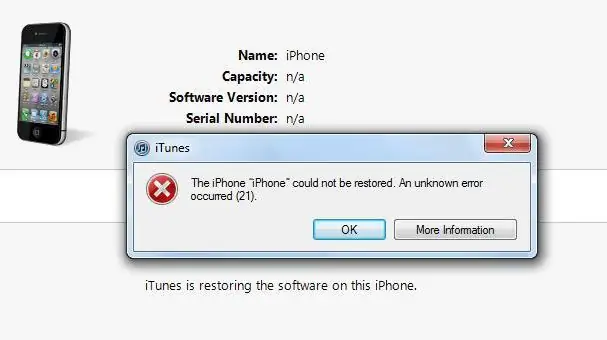
אגב, מכשירי האייפון הם שבדרך כלל מביאים אי נוחות לבעליהם. זה לא שאפל מייצרת מוצרים באיכות נמוכה. להיפך, הטלפונים של יצרן זה נחשבים לאחד המכשירים העמידים והאמינים ביותר. הבעיה היא שלעתים קרובות משתמשים מתקינים אפליקציות בסמארטפונים שלהם שאינן תואמות למערכת האייפון. לרוב, הבעלים של מוצרי "תפוח" מתמודדים עם שגיאה 21. בואו נסתכל מקרוב על מה זה יכול לנבוע. איך לתקן את המצב?
סיבות
אם שגיאה 21 מופיעה בטלפון, זו לא הבעיה המסוכנת ביותר. עם זאת, זה מביא אי נעימויות רבות. קוד כזה עשוי להופיע על מסך הטלפון אם:
- אירעה שגיאה בעת הורדת עדכונים. לעתים קרובות במיוחד שגיאה 21 מתרחשת כאשרמעדכן חבילות iTunes.
- רישום של iTunes נפגמו, לדוגמה, אם הבעלים של הטלפון עדכן את התוכנה באופן ידני.
- וירוס "פרץ" לתוכנה. לרוב, זה נובע ממערכת הפעלה לא מאובטחת המותקנת במחשב.
- היה "קונפליקט" של תוכניות. לדוגמה, אם המשתמש התקין כלי עזר חדש שהסיר או חסם כמה קבצים הקשורים ל-iTunes.
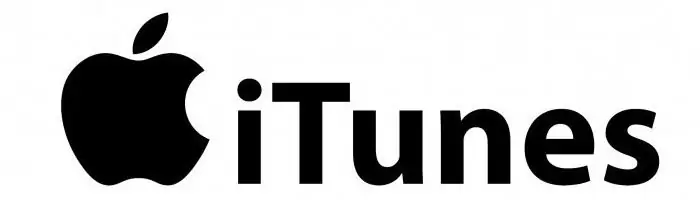
יש הרבה גורמים שיכולים להשפיע על פעולת המערכת. בנוסף לקוד שגיאה 21, בעלי סמארטפונים מודרניים נתקלים לעתים קרובות בשילובי מספרים אחרים המופיעים על מסך המכשיר. עם זאת, רוב השגיאות הללו בדרך זו או אחרת קשורות בדרך כלל לכשל בתהליך עדכון התוכנה.
יצירת גיבוי
לפני שתתחיל מניפולציות כלשהן עם הטלפון, עליך להעתיק את כל המידע החשוב ממנו. כמובן, בשביל זה אתה לא צריך לכתוב הכל מחדש במחברת. מספיק כדי ליצור גיבוי. למרבה המזל, האייפון מאפשר לך לעשות זאת מהר מאוד. על מנת לשמור קבצים מסמארטפון, עליך:
- חבר את הטלפון למחשב.
- ברגע שהמחשב מזהה את המכשיר ומודיע לך, עליך ללחוץ לחיצה ימנית על הסמל.
- בחר "צור עותק" בתפריט ההקשר.
אתה יכול גם לשמור את כל הנתונים שלך באמצעות כל אחד משירותי הענן. למרבה המזל יש הרבה כאלה עכשיו. לאחר מכן, תוכל להמשיך להתאוששות. שגיאה 21 אמורה להיעלם.
איפוס סטנדרטי
שיטה זו היא דרך אוניברסלית להיפטר מה"תקלות" של הסמארטפון. עם זאת, יש לזכור כי בעת ביצוע איפוס להגדרות היצרן, כל פרטי המשתמש (תמונות, תמונות, סרטונים וקבצים אחרים) יימחקו לחלוטין. לכן כל כך חשוב ליצור גיבוי קודם. כמו כן, מומלץ להוריד מיד את הגרסאות העדכניות ביותר של iTunes ו-iOS מהאתר הרשמי של היצרן.
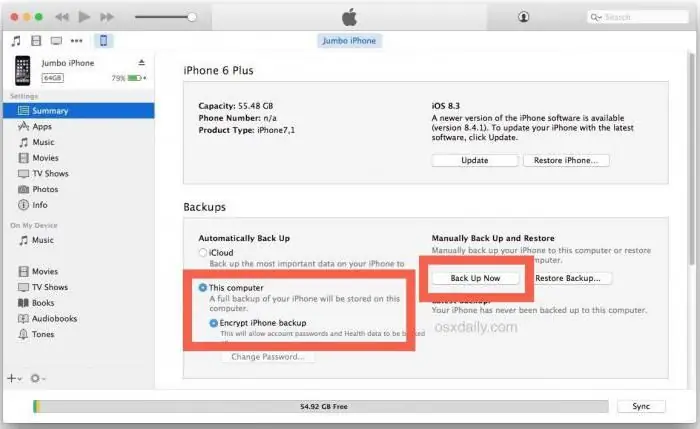
לאחר מכן, עליך לבצע את הקושחה הסטנדרטית באופן הבא:
- עבור לקטע iCloud וכבה את פונקציית החיפוש באייפון. אם גרסת הטלפון נמוכה מ-5, אין צורך בפעולה זו.
- חבר את הטלפון החכם שלך למחשב והפעל את iTunes. התוכנית עשויה להתחיל באופן אוטומטי.
- ליד כפתור ה-iTunes Store יהיה אייקון עם תמונת המכשיר. אתה צריך ללחוץ עליו וללכת להגדרות.
- לחץ על כפתור "שחזר דרך iTunes" ובמקביל החזק את מקש Shift לחוץ במחשב. אם השחזור מתבצע דרך ה-Mac, החזק את Alt. לחוץ
- תיבת הדו-שיח הבאה תופיע על המסך, שבה עליך לציין את הנתיב לקבצי מערכת ההפעלה החדשים שהורדו קודם לכן.
לאחר השחזור, המכשיר יכנס למצב שחזור. ההגדרות יאופסו להגדרות היצרן. בשלב הבא ניתן יהיה להחזיר את הקבצים מהגיבוי לטלפון. אם שגיאה 21 מופיעה שוב, המשך.
מצב שחזור
במצב זה, אתה יכול גם לנסות לתקן את השגיאה. אכן, גם במקרה זה,תחילה שמור את כל המסמכים ואנשי הקשר הדרושים מספר הטלפונים.
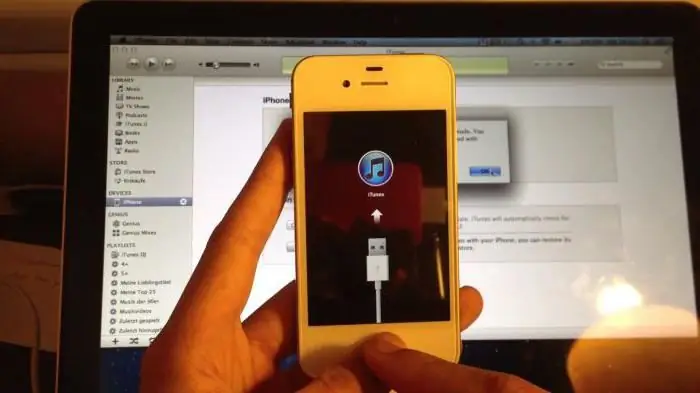
לאחר מכן, בצע את הפעולות הבאות:
- כבה את המכשיר.
- לחץ והחזק את מקש הבית.
- בלי לשחרר את הכפתור, חבר את הטלפון החכם למחשב.
- סמל נגן המדיה יופיע על המסך, והמערכת תודיע לך שהגאדג'ט עבר למצב שחזור.
- אם iTunes לא הורדה אוטומטית, עליך לאלץ את התוכנית להתחיל. אמורה להופיע הודעה על המסך המציינת שהמכשיר זוהה על ידי נגן המדיה.
- לאחר מכן, מתבצעות אותן פעולות כמו בעת שחזור למצב רגיל.
בשלב האחרון, עליך לציין את הנתיב של הקושחה החדשה ולהזין את סיסמת Apple.
סיכום
אם שגיאה 21 של אייפון נמשכת, ייתכן שהבעיות חמורות יותר ממה שנראה במבט ראשון. במקרה זה, עליך לפנות למרכז שירות מיוחד ולאבחן את המכשיר.






